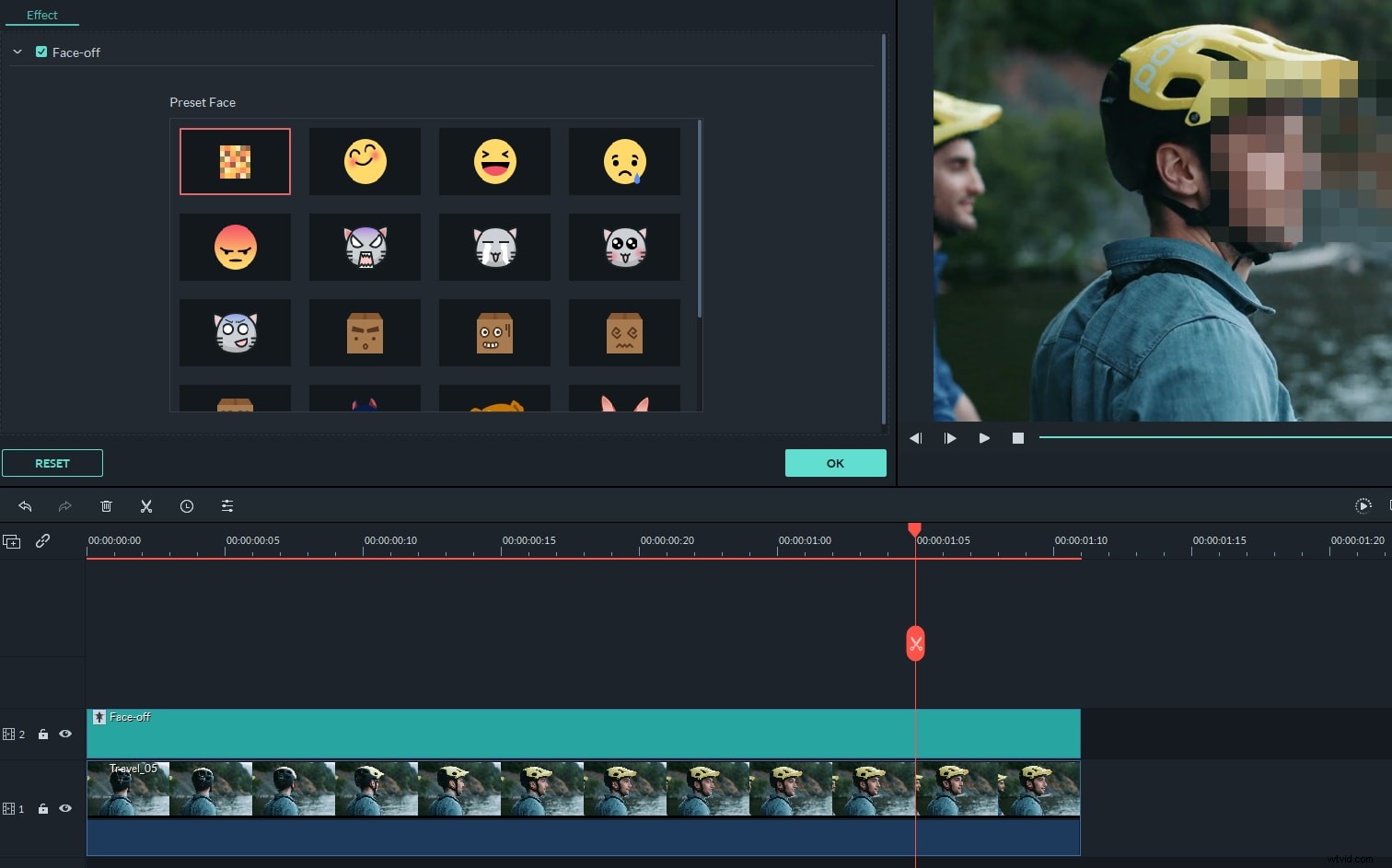Muchas películas se almacenan y comparten en formato WMV en línea por su pequeño tamaño y buena calidad. Los archivos WMV se pueden reproducir en la computadora con reproductores como Windows Media Player, MPlayer o VLC. Si desea editar películas WMV, como cortar partes que no desea o aplicar efectos, transiciones, introducciones/créditos, etc., me encantaría compartir cómo editar archivos WMV con un potente editor WMV en unos pocos pasos. .
Potente editor WMV:- Wondershare Filmora
- Recorte, rote, recorte, fusione y combine fácilmente sus archivos de video WMV;
- Personalice sus videos WMV con texto enriquecido, filtros y efectos de transición;
- Aplica efectos geniales como Tilt-shift, Mosaic, Jump Cuts, Face-off y más con un simple clic;
- Guarde el video editado en diferentes formatos, grábelo en un DVD o súbalo a Facebook y YouTube.
Cómo editar videos WMV fácilmente:
1. Haz algo de edición básica
Las herramientas básicas de video como recortar, rotar, voltear, establecer Contraste/Saturación/Brillo, establecer cámara rápida/lenta, recortar y dividir, están todas incluidas en Video Editor. Puede colocar el video WMV en la línea de tiempo y hacer doble clic en él para realizar la edición básica en la ventana emergente.
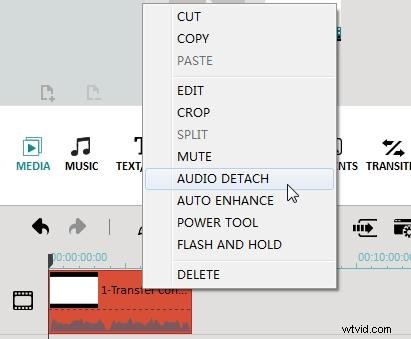
2. Agregar transiciones y efectos
Para aplicar transiciones entre diferentes escenas, simplemente haga clic en la pestaña "Transición" en la interfaz principal y arrastre su efecto de transición favorito a los clips. Haga doble clic en la transición para establecer el tiempo de duración de la transición. También puede dejar que el software elija transiciones al azar.
Más de 70 efectos visuales también están listos para ser utilizados. El efecto agregado se aplicará a videos y fotos. Para algunos efectos, puede hacer doble clic en ellos para cambiar los parámetros.
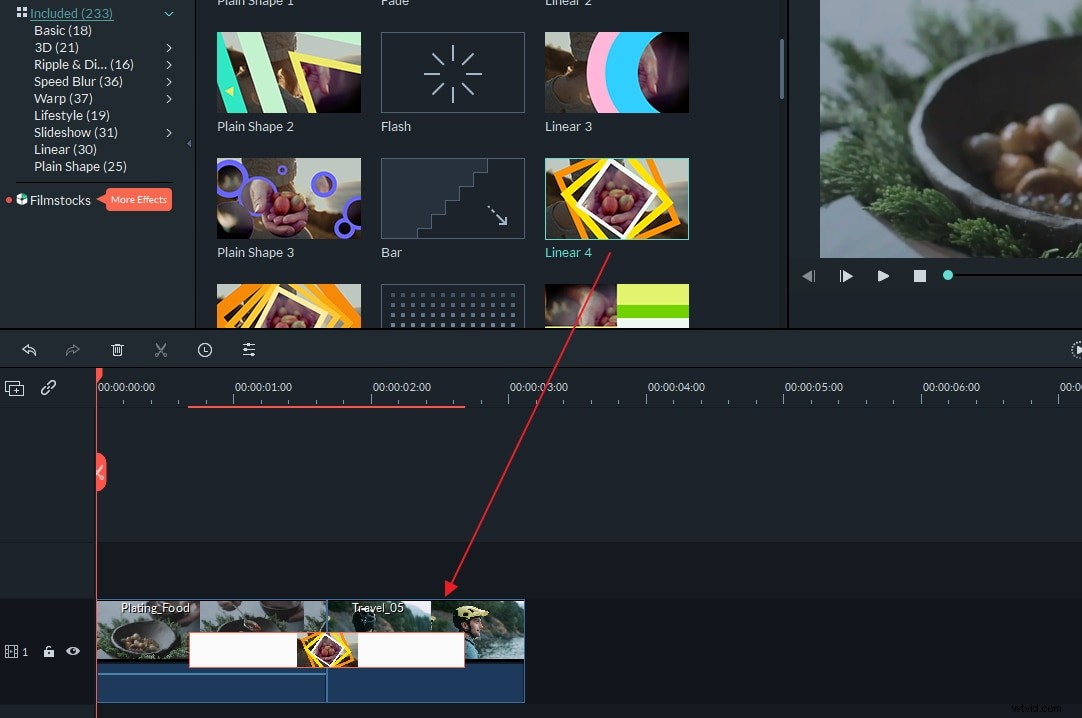
3. Aplicar edición avanzada
También puede adoptar la poderosa herramienta integrada en Video Editor para agregar más diversión a su video. Por ejemplo, agregue cortes de salto entre escenas, cree un primer plano para enfocar su escena favorita entre la multitud, coloque mosaicos para ocultar información personal o protegida por derechos de autor, reemplace rostros en su video con máscaras ingeniosas y más. Simplemente resalte su video, haga clic con el botón derecho y seleccione "Herramienta eléctrica" para acceder al panel.